Device Links
-
Android
-
iPhone
-
Mac
-
Windows
- Dispozitiv lipsește?
Excel are multe caracteristici concepute pentru a vă ajuta cu introducerea datelor. De exemplu, corectarea automată, în mod implicit, este activată pentru a corecta erorile de tastare. Cu toate acestea, aveți opțiunea de a activa și de a dezactiva alte tipuri de corecții, dacă doriți. De exemplu, puteți utiliza Corectarea automată pentru a remedia cuvintele scrise greșit și erorile de scriere cu majuscule în timp ce introduceți text folosind corecții preconfigurate.

În acest articol, vă vom arăta cum să activați și să dezactivați opțiunile de corecție automată din Excel. În plus, vă vom anunța cum să adăugați alte cuvinte la lista de corecții preconfigurată a AutoCorrect.
Cum să activați sau să dezactivați corecția automată în Excel pe un computer
Pentru a activa sau dezactiva opțiunile de corecție automată din Excel, urmați acești pași prin intermediul computerului dvs.:
- Deschideți aplicația „Excel” și foaia de calcul în care lucrați.

- Faceți clic pe „Fișier”, apoi selectați „Opțiuni”.
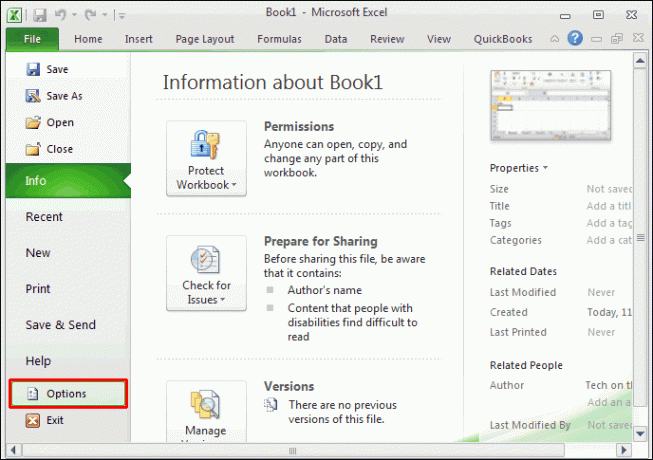
- În partea stângă a ferestrei „Opțiuni Excel”, alegeți „Proofing”.
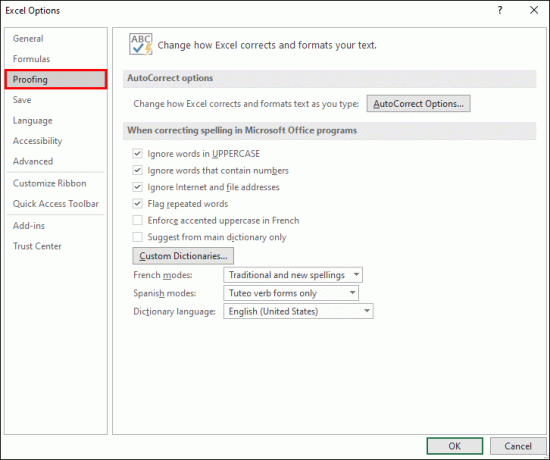
- Faceți clic pe butonul „Opțiuni de corecție automată...”.

- În caseta de dialog „Opțiuni de corecție automată...”, veți vedea o listă cu diferite tipuri de corecții, de exemplu, „Înlocuiți textul pe măsură ce tastați”.
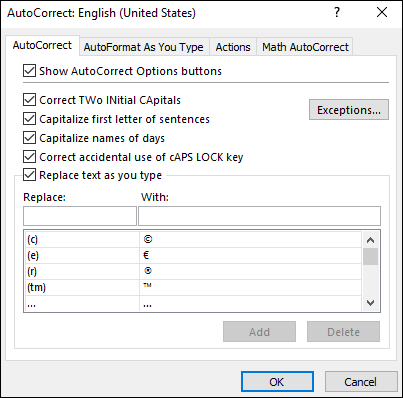
- În caseta de dialog „Opțiuni de corecție automată...”, veți vedea o listă cu diferite tipuri de corecții, de exemplu, „Înlocuiți textul pe măsură ce tastați”.
- Faceți clic pe caseta de lângă un tip de corecție pentru a-l activa. Puteți bifa toate căsuțele dacă doriți. Pentru a dezactiva un tip de corecție, debifați caseta(e).

- Faceți clic pe „Ok”, apoi pe „OK” din nou pentru a salva modificările și a închide casetele de dialog.

Cum să activați sau să dezactivați corecția automată în Excel pe un iPad
Urmați pașii de mai jos pentru a activa sau dezactiva opțiunile de corecție automată folosind iPad-ul:
- Deschideți „Setări” și selectați „General”

- Derulați în jos și atingeți „Tastatură”

- Găsiți opțiunea de corecție automată
- Glisați butonul de lângă „Correcție automată” pentru a-l dezactiva

Cum să activați sau să dezactivați corecția automată în Excel pe un iPhone
Pentru a activa sau dezactiva opțiunile de corecție automată ale Excel, urmați acești pași pe iPhone:
- Deschideți „Setări” și selectați „General”

- Derulați în jos și atingeți „Tastatură”

- Găsiți opțiunea de corecție automată
- Glisați butonul de lângă „Correcție automată” pentru a-l dezactiva.
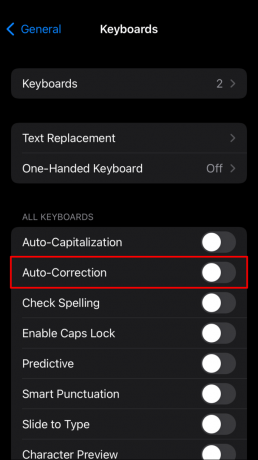
Cum să activați sau să dezactivați corecția automată în Excel pe un Android
Pentru a activa sau dezactiva funcția de corecție automată a Excel, urmați acești pași prin dispozitivul dvs. Android:
- Deschideți meniul Setări de pe telefon sau tabletă și selectați Limbi și introducere.

- Atingeți Tastatură virtuală sub Tastatură și metode de introducere.

- Selectați tastatura Android.

- Selectați Corectare text.
- Glisați comutatorul de lângă Corectare automată.

Cum să activați sau să dezactivați corecția automată în Excel 365
Iată cum să activați sau să dezactivați opțiunile de corecție automată ale Excel în Excel 365:
- Înregistrează-te la Microsoft Office 365.

- Deschideți aplicația „Excel”.
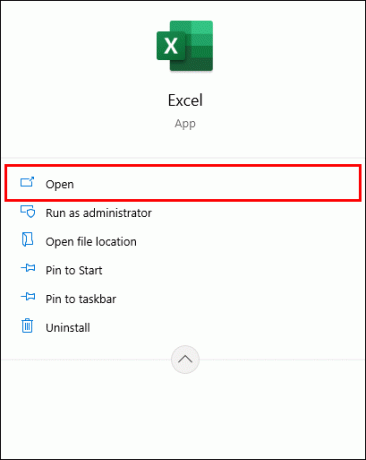
- Deschide foaia de calcul în care lucrezi.

- Alegeți „Fișier”, apoi „Opțiuni”.

- În partea stângă a casetei de dialog „Opțiuni Excel”, selectați „Proofing”.

- Selectați „Opțiuni de corecție automată...”.

- În caseta de dialog „Opțiuni de corecție automată…”, va apărea o listă cu diferite tipuri de corecții, de exemplu, „Înlocuiți textul pe măsură ce introduceți text”.
- Bifați caseta de lângă un tip de corecție pentru a-l activa. Puteți bifa toate căsuțele dacă doriți. Apoi debifați caseta(e) pentru a dezactiva corecția.
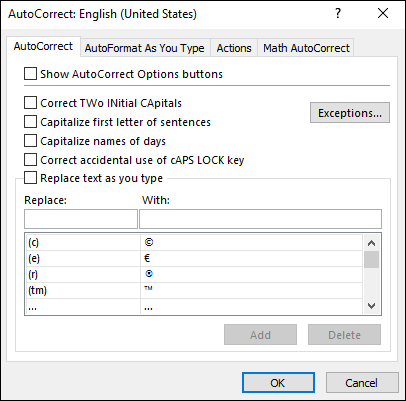
- Faceți clic pe „Ok”, apoi pe „OK” din nou pentru a salva modificările și a închide fereastra de dialog.
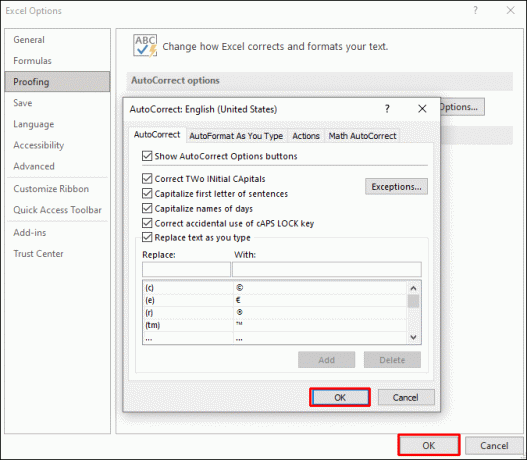
Întrebări frecvente suplimentare
Cum adaug propriile mele cuvinte în Excel AutoCorrect?
Iată cum să adăugați o intrare de corecție automată:
1. Deschideți „Excel” și foaia de calcul în care lucrați.
2. Selectați „Fișier”, apoi „Opțiuni”.
3. În caseta de dialog „Opțiuni Excel”, alegeți „Proofing” în panoul din stânga.
4. Faceți clic pe butonul „Opțiuni de corecție automată...”.
5. În câmpul „Înlocuire”, introduceți textul pe care doriți să îl înlocuiți, de exemplu, „America”.
6. În câmpul „Cu” introduceți corecția, de exemplu, „America”.
7. Faceți clic pe „Adăugați”, apoi pe „OK”.
8. Repetați procesul pentru a adăuga cuvinte suplimentare.
Excel vă corectează automat greșelile
Funcția de corecție automată a Excel vă ajută să vă păstrați datele fără erori prin corectarea cuvintelor scrise greșit frecvent. În plus, are o selecție de alte greșeli pe care le puteți programa pentru a corecta automat, de exemplu, utilizarea accidentală a blocării majusculelor. În orice moment, puteți adăuga propriile cuvinte și excepții la listă și puteți decide ce tipuri de corecție să activați sau să dezactivați.
Ce alte funcții Excel considerați utile pentru suport pentru introducerea datelor? Spune-ne în secțiunea de comentarii.




